Versehentliche Berührungen? Aktivieren Sie den „Spielmodus“ für iPhone und iPad!
Veröffentlicht: 2022-09-16Seit ich angefangen habe, auf einem iPhone zu spielen, sind die versehentlichen Berührungen der Stoff für Alpträume. Besonders in Multiplayer-Spielen wie COD Mobile, Apex Legends und so weiter. Wenn Sie einer sind, der sich beim Spielen auf einem iPhone oder iPad mit versehentlichen Berührungen befasst hat, wissen Sie, wie sehr iOS einen „Spielmodus“ benötigt.
Zur Kenntnis genommen, habe ich eine Lösung gefunden, die versehentliche Berührungen verhindert und Sie Ihre Spielsitzung in Ruhe genießen lässt. In diesem Artikel werfen wir einen Blick darauf, wie Sie Ihren Spielmodus auf Ihrem iPhone erstellen können.
Bevor wir dazu kommen, Ihr iPhone für Ihre nächste Gaming-Session vorzubereiten, werden wir feststellen, warum das iPhone einen richtigen Spielmodus benötigt, der in iOS integriert ist. Ein Spielmodus, der ausgelöst wird, wenn Sie ein Spiel starten.
Benötigen Sie einen Spielmodus für das iPhone!
Wenn wir über versehentliche Berührungen sprechen, beschränkt sich dies nicht nur auf das Wischen vom oberen Bildschirmrand, das das Benachrichtigungszentrum öffnet. sondern auch das Wischen vom unteren Bildschirmrand, wodurch die App minimiert wird.
Wir wissen, dass dies ziemlich frustrierend ist, besonders in den entscheidenden Momenten, in denen eine Verzögerung von einer Sekunde Sie in einem Spiel töten kann. Nachdem Sie die App erneut geöffnet oder das Benachrichtigungs- oder Kontrollzentrum geschlossen haben, tritt eine geringfügige Verzögerung auf. Was wiederum dazu führen kann, dass Sie in Spielen wie COD Mobile, Apex Legends, PUBG New State und anderen in einem Kampf getötet werden.
Die Dinge beschränken sich jedoch nicht nur darauf. Wenn das iPhone mitten im Spiel eine Benachrichtigung über einen Anruf oder eine SMS anzeigt und Sie versehentlich darauf tippen, befinden Sie sich wieder in diesem Szenario. Aus diesem Grund benötigt das iPhone einen richtigen Spielmodus, um die Benachrichtigungen stumm zu schalten und die versehentlichen Wischbewegungen vom oberen oder unteren Bildschirmrand aufzuheben.
Und in diesem Szenario verliert das iPhone gegenüber seinen Android-Gegenstücken. Während wir nur hoffen können, dass Apple im nächsten iOS-Update bald einen Spielmodus für das iPhone integriert. Vorerst können Sie Ihre Spielsitzungen genießen, indem Sie Ihren eigenen Spielmodus für Ihr iPhone erstellen.
Spielmodus für iPhone
Für diejenigen, die nicht wissen, wie ein Spielmodus funktioniert, steigert er die Spielleistung eines Smartphones, indem er einige Aktionen ausführt. Erstens werden die Benachrichtigungen stummgeschaltet; zweitens erhöht es die Netzwerkgeschwindigkeit; Drittens werden versehentliche Wischbewegungen von oben oder unten auf dem Bildschirm aufgehoben. Wenn Sie diese Dinge im Hinterkopf behalten (abgesehen von der Netzwerk-Boost-Sache, die Sie mit dem iPhone nicht steuern können), müssen Sie Folgendes tun.
Über den „Fokus“ können Sie entweder einen einfachen Spielmodus für Ihr iPhone erstellen. Jetzt werden die Benachrichtigungen nur stummgeschaltet, Sie werden jedoch nicht vor versehentlichem Wischen bewahrt. Wenn Sie mit den versehentlichen Wischbewegungen einverstanden sind, sollten Sie sich für diese entscheiden. Wenn Sie jedoch ein butterweiches Spielerlebnis wünschen, können Sie gerne zum zweiten Teil springen.
Spielmodus auf dem iPhone über Focus
1. Schritt eins, wischen Sie nach unten, um das Kontrollzentrum zu öffnen, und drücken Sie lange auf die Fokus-Taste.
2. Von hier an können Sie den bereits vorhandenen „Gaming Focus“ auf iOS anpassen, um die Benachrichtigungen stummzuschalten, oder Ihre eigenen von Grund auf neu erstellen.
3. Wenn Sie Ihre eigenen erstellen möchten, klicken Sie auf die Schaltfläche + und wählen Sie im nächsten Menü Benutzerdefiniert aus.
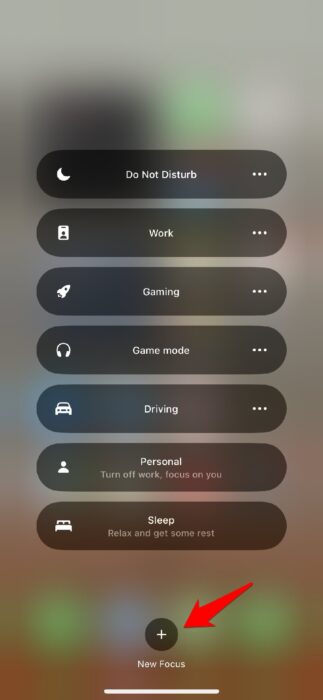
4. Wählen Sie einen benutzerdefinierten Fokus aus der Liste aus.
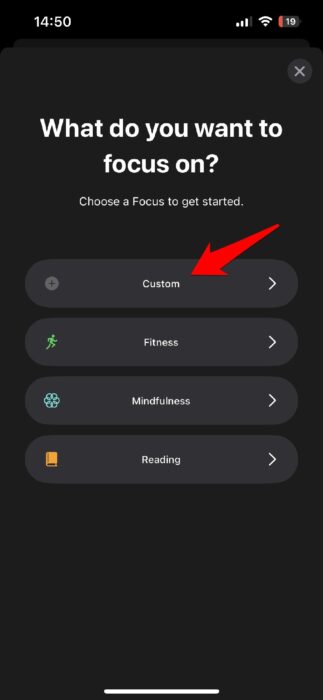
5. Benennen Sie nun den Fokus-Spielmodus oder einen beliebigen Namen und klicken Sie auf Weiter.
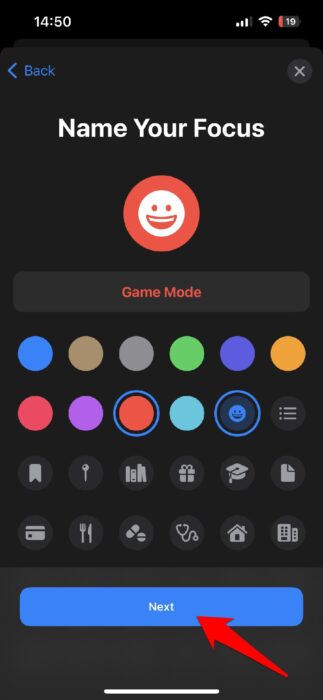
6. Klicken Sie im nächsten Bildschirm auf Focus anpassen.
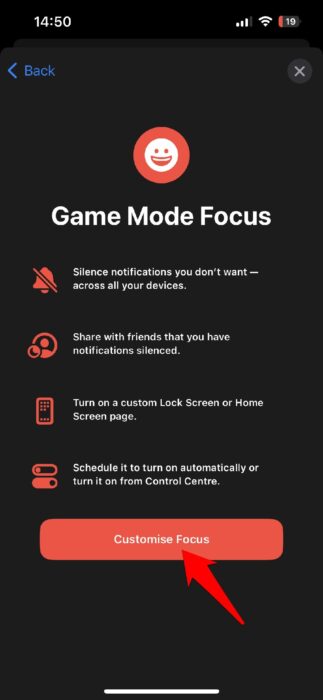
7. Klicken Sie nun auf Personen und wählen Sie Benachrichtigungen zulassen von . Deaktivieren Sie nun alle Kontakte, die das iPhone anzeigt, und klicken Sie auf Weiter.
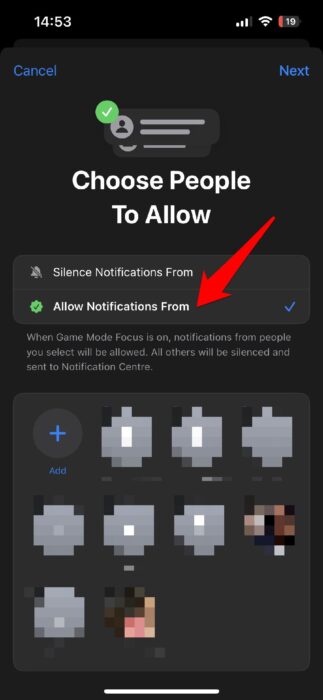
8. Wählen Sie auf dem nächsten Bild Nur erlaubte Personen . Da Sie keinen Kontakt zugelassen haben, zeigt Ihnen Ihr Telefon während dieses Fokus keine Benachrichtigungen von Anrufen an.
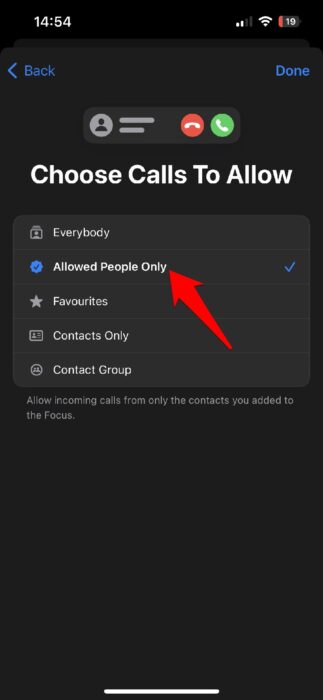
9. Klicken Sie auf Apps und wählen Sie Benachrichtigung zulassen von . Das iPhone zeigt Ihnen standardmäßig keine App an, und Sie müssen es so belassen. Tippen Sie abschließend auf Fertig.
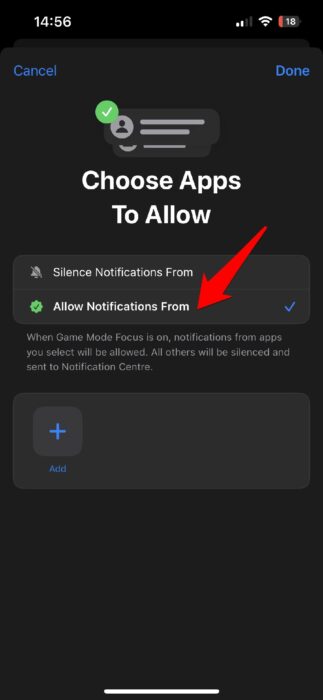
10. Das ist alles, was Sie tun müssen, um einen einfachen Focus-Spielmodus auf dem iPhone zu erstellen. Wenn Sie das Aussehen Ihres iPhones während Ihrer Spielsitzungen ändern möchten, stellen Sie sicher, dass Sie den Bildschirm anpassen. Sie können jede andere Farbe oder jedes Hintergrundbild auswählen, das angezeigt werden soll, während sich Ihr iPhone im Fokus-Spielmodus befindet.
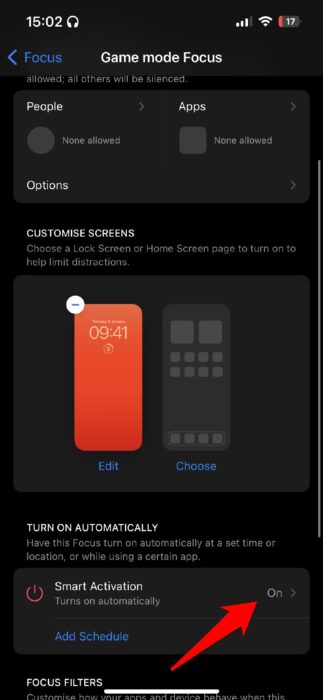
Ein Vorteil, den Sie erhalten, wenn Sie den standardmäßigen Fokus-Spielmodus auf Ihrem iPhone beibehalten, besteht darin, dass er automatisch ausgeführt wird, wenn Sie einen Wireless-Controller mit Ihrem iPhone verbinden. Wenn Sie einen Controller anschließen möchten, finden Sie hier die Anleitungen, die Ihnen helfen, einen PS4 DualShock-Controller mit Ihrem iPhone, einen PS5 DualSense-Controller mit Ihrem iPhone und einen Xbox-Controller mit Ihrem iPhone zu verbinden.

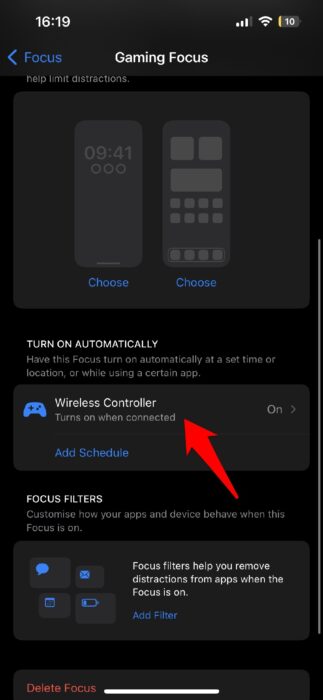
Spielmodus auf dem iPhone über Guided Access
Dieser benutzerdefinierte Spielmodus für das iPhone ist genau das Richtige für Sie, wenn Sie von den versehentlichen Berührungen frustriert sind, die Ihr Spiel verderben. Dadurch werden nicht nur die Benachrichtigungen stummgeschaltet, sondern es wird Ihnen auch angezeigt, wer anruft, sodass Sie keine wichtigen Anrufe verpassen. Dies könnte beim Spielmodus mit Focus der Fall sein. Gleichzeitig wird die Benachrichtigung Ihre Spielleistung in keiner Weise beeinträchtigen.
1. Gehen Sie zunächst zu den Einstellungen Ihres iPhones und suchen Sie nach Guided Access.
2. Gehen Sie zu den Einstellungen für den geführten Zugriff, aktivieren Sie ihn und richten Sie ein Passwort ein . Sie sollten auch die Gesichts-ID für den geführten Zugriff aktivieren, um eine bessere Kontrolle zu erhalten.
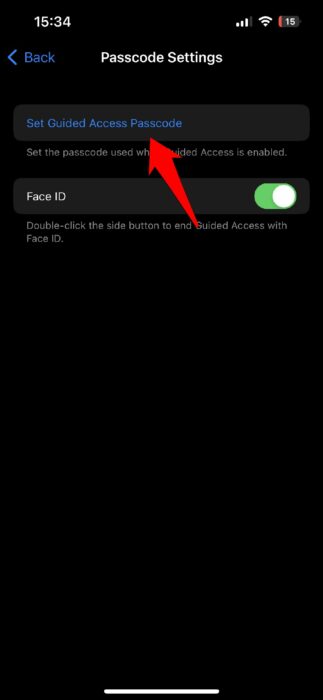
3. Aktivieren Sie zweitens auch die Barrierefreiheitsverknüpfung , um den geführten Zugriff als Spielmodus auf dem iPhone einfach zu aktivieren und zu deaktivieren.
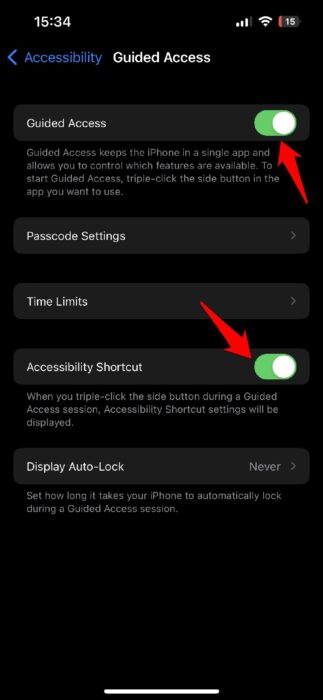
Während dies die Arbeit für Sie erledigt, müssen Sie Guided Access jedes Mal starten, wenn Sie ein Spiel betreten, indem Sie dreimal auf die Schaltfläche zum Sperren des Bildschirms klicken. Um es wieder zu deaktivieren, klicken Sie dreimal auf die Sperrbildschirm-Schaltfläche und geben Sie das Passwort ein. Wenn Sie jedoch Face ID verwenden und iOS 16 verwenden, müssen Sie einfach zweimal auf die Sperrbildschirmschaltfläche klicken, um den geführten Zugriff zu deaktivieren, der auch im Querformat funktioniert.
Automatisieren Sie den Guided Access-Spielmodus für das iPhone
Um es noch besser zu machen, können Sie den Guided Access-Spielmodus für das iPhone automatisieren. Dadurch startet Ihr iPhone den Spielmodus von selbst, wenn Sie ein bestimmtes Spiel starten.
Um den Spielmodus für das iPhone zu automatisieren, gehen Sie zur Shortcuts -App und befolgen Sie die genannten Schritte.
1. Gehen Sie zu Automatisierung , indem Sie unten auf dem Bildschirm darauf klicken, und klicken Sie dann auf die Schaltfläche + in der oberen rechten Ecke des Bildschirms.
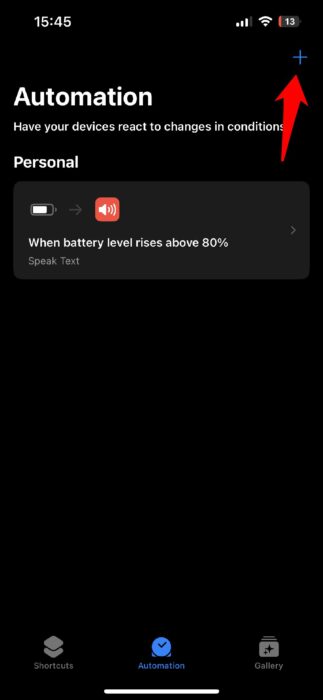
2. Klicken Sie nun auf Persönliche Automatisierung erstellen .
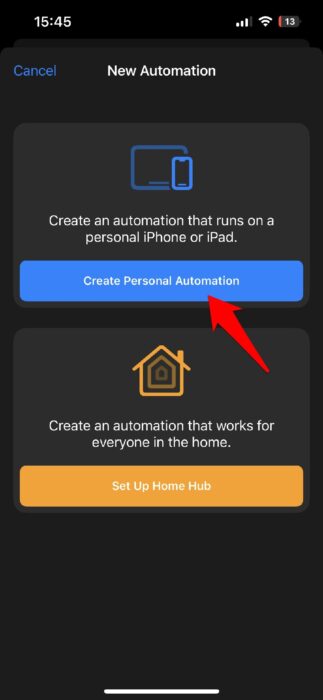
3. Klicken Sie auf „ Auswählen “ und scrollen Sie in der Liste nach unten zu „App“, wählen Sie ein beliebiges Spiel aus der Liste aus und klicken Sie auf „Weiter“. Wir haben uns zum Beispiel für Apex Legends entschieden.
4. Klicken Sie anschließend auf Ist geöffnet und tippen Sie dann auf Weiter.
5. Klicken Sie im nächsten Bildschirm auf Aktion hinzufügen .
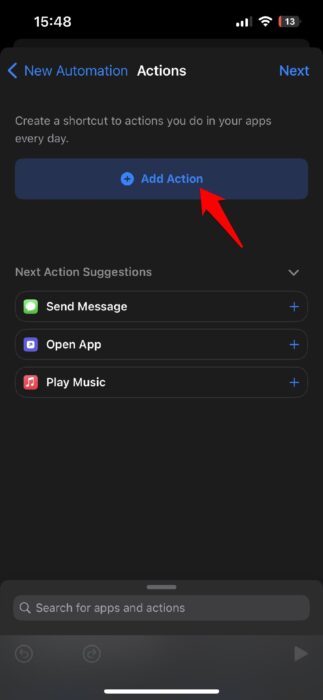
6. Suchen Sie in der Suchleiste nach Geführter Zugriff und tippen Sie dann auf Weiter.
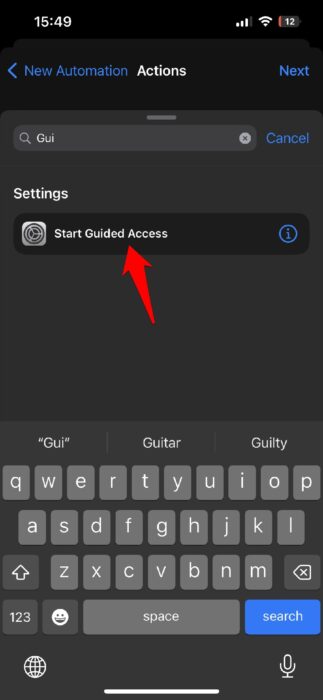
7. Deaktivieren Sie auf dem letzten Bildschirm die Schaltfläche Vor dem Ausführen fragen und klicken Sie auf Fertig.
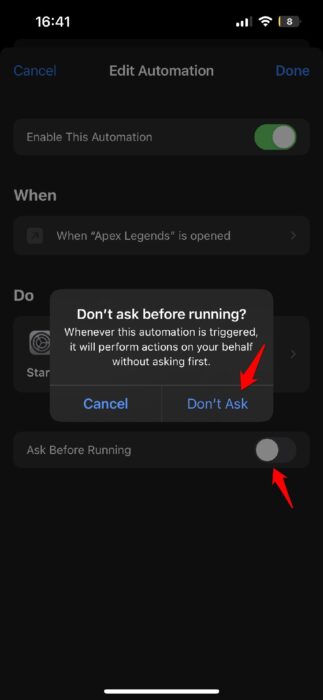
Und da haben Sie es, Sie haben erfolgreich einen Spielmodus für das iPhone erstellt, der nicht nur Benachrichtigungen stummschaltet, Sie vor versehentlichen Berührungen schützt, sondern auch automatisch ausgeführt wird.
Hinweis: Während dieser Spielmodus automatisch ausgeführt wird, müssen Sie ihn manuell ausschalten, indem Sie auf die Schaltfläche „Sperrbildschirm“ doppelklicken, wenn Sie Face ID aktiviert haben und iOS 16 verwenden. Wenn Sie jedoch nicht iOS 16 verwenden , klicken Sie dreimal auf die Schaltfläche „Sperrbildschirm“ und geben Sie das Passwort ein, um den Spielmodus „Geführter Zugriff“ für das iPhone zu deaktivieren.
Warte ab! Was ist mit dem RAM-Verbrauch?
Sie fragen sich vielleicht, warum der oben erwähnte Spielmodus für Ihr iPhone nichts mit dem RAM-Verbrauch zu tun hat! Nun, in unseren Tests braucht das iPhone keinen, zumindest nicht jetzt. Mit der aktuellen iOS-Struktur und den RAM-Fähigkeiten ist das iPhone gut gerüstet, um die besten Online-Multiplayer-Spiele zu bewältigen, Sie können Discord sogar im Hintergrund ausführen, wenn Sie möchten, und es würde Ihrer Spielleistung nicht schaden.
Um es einfach auszudrücken, das iPhone braucht eine Möglichkeit, die Benachrichtigung und versehentliche Berührungen mit einem geeigneten Spielmodus zum Schweigen zu bringen, und jetzt haben wir eine Lösung. Das heißt, Sie können loslegen!


